F
Firedance1961
Gast
Nandroid Backup = Boot, Data, System. Mit einem gepatchten TWRP, muss Boot, Recovery, Data, Media, System, Vendor selektiert werden. Aufgrund der Geschwindigkeit (Generating digest....) empfehle ich das Backup immer im "Internal Storage" zu speichern. Um es von dort aus, auf PC oder USB-OTG oder Externe SD-Card zu kopieren. Ein Restore unter Lösung 2 muss vom USB-OTG oder Externe SD-Card vorgenommen werden. Ein Nandroid Backup kann nicht zum wechseln des Systems genutzt werden. Es muss vorher die entsprechende Rom installiert werden. Beispiel: Ihr macht ein Backup einer installierten Magisk Rom. Ihr könnt nicht eine xiaomi.eu installieren und das Backup der Magisk Rom restoren. Es muss vorher die Magisk Rom installiert werden, auf ein Einrichten kann verzichtet werden.
Wie jeder weiß sichert TWRP nicht den Ordner /data/media/0 vielen bekannt auch als "Internal Storage" es ist das was jeder auf seinem Handy im Datei Explorer sehen kann er beinhaltet nicht nur das TWRP Verzeichnis sondern auch Bilder, Videos und Musik. Eure Apps gehören nicht dazu, die befinden sich nebst Daten in /data/app (dieser wird auch gesichert) der Ordner "Android" im "Internal Store" wird bei jedem Neustart neu erstellt. Soviel erstmal zur Ausgangs Situation.
Lösung 1 Seit drei Jahren trickse ich twrp aus was auch super funktioniert.
1. Vor einem Backup von Data, geht im twrp zum File Manager und benennt den /data/media Ordner um in /data/aaa
2. Jetzt könnt ihr von Data ein backup machen und eure Medien Datein (/data/media = internal storage) werden mitgesichert, nach dem Backup (kein Reboot machen) müsst ihr wieder den FileManager in TWRP aufrufen. TWRP speichert euer Backup unter data/media. benennt den /data/media Ordner um in /data/DEV, da ist euer Backup drin. Euren umbenannten Ordner /data/aaa benennt ihr wieder um in /data/media. Verschiebt nun den Inhalt des Ordners data/DEV nach /data/media/0/TWRP/BACKUPS. Das könnt ihr auch nach einem Reboot ins System mit einem Root Explorer machen.
3. Restore; nach einem Restore müsst ihr vor einem Reboot den Ordner /data/aaa wieder in /data/media umbenennen.
Lösung 2
Da mir das ganze umbenennen irgendwann zu umständlich wurde und ich es das ein oder andere mal vergessen hatte, hab ich nach einer neuen Lösung gesucht, bei der ich etwas freier bin und nichts umbenennen muss. Ich habe durch ändern des TWRP`s nun folgende Möglichkeiten. Ich kann explizit nur meine Apps nebst Daten sichern und restoren. Und ich kann getrennt davon mein Internal Storage sichern. Der Ordner /data/app wird in der Regel automatisch beim Backup von Data (excl. storage) mit gesichert. Ist also bei einem Nandroid Backup nicht erforderlich, bietet aber bei einem Wechsel von China auf Global oder umgekehrt die Möglichkeit nur die eigenen Apps und Daten zu transferieren. Wichtig ist bei Lösung 2 das Restore muss von einen USB-OTG Stick oder externe SD-Card gemacht werden. Beim Backup ist das Laufwerk erstmal egal. Hintergrund ist, TWRP wiped (löscht) bei jedem Restore vorher die Partition. Da sich das Backup von TWRP in der Partition Media (Internal Storage) befindet würde ein Restore unmöglich werden, da twrp den Inhalt der Partition löscht und somit das Backup weg wäre. Hier nun ein paar Bilder zum gepachten TWRP. Die Größenangaben für "APPs" und "Media" sind brutto und beziehen sich auf die komplette gemountete Partition, es muss Data (excl. storage) abgezogen werden.
Danke an @Astronaut2018 und @M--G die mich erinnert haben, dass es auch Handys mit externer SDCard gibt und das vertrauen hatten und direkt eine gepatchte Version für das Ginko/Willow installiert haben. Der letzte Satz wurde entsprechend geändert. Wichtig, das Backup kann auf jedes Laufwerk gemacht werden, dass Restore muss vom USB-OTG Stick oder einer externen SD-Card gemacht werden.

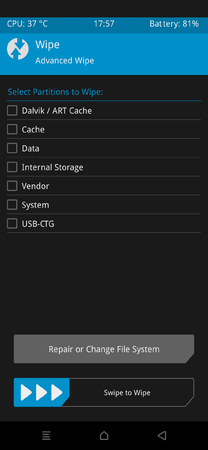
Die zwei Screenshots sind vom MI8/MI9, bei anderen gepatchten twrp`s kann es zu Abweichungen kommen.
Ich nutze für mich grundsätzlich TWRP`s vom LR-Team allerdings funktioniert das ganze auch mit einem Stock TWRP
Im Anhang findet ihr das gepatchte TWRP für das Dipper für das Cepheus und Ginko oder Willow mit LR-Team Base, für das ginko/willow nochmal mit Stock twrp base,ich biete es hier für jeden an (Ausgenommen die Personen auf meiner Igno Liste) euer verwendetes TWRP entsprechend zu patchen, Ladet euer verwendetes TWRP hoch mit einem Sreenshot von "Backup" und von "Advanced Wipe".
Wie jeder weiß sichert TWRP nicht den Ordner /data/media/0 vielen bekannt auch als "Internal Storage" es ist das was jeder auf seinem Handy im Datei Explorer sehen kann er beinhaltet nicht nur das TWRP Verzeichnis sondern auch Bilder, Videos und Musik. Eure Apps gehören nicht dazu, die befinden sich nebst Daten in /data/app (dieser wird auch gesichert) der Ordner "Android" im "Internal Store" wird bei jedem Neustart neu erstellt. Soviel erstmal zur Ausgangs Situation.
Lösung 1 Seit drei Jahren trickse ich twrp aus was auch super funktioniert.
1. Vor einem Backup von Data, geht im twrp zum File Manager und benennt den /data/media Ordner um in /data/aaa
2. Jetzt könnt ihr von Data ein backup machen und eure Medien Datein (/data/media = internal storage) werden mitgesichert, nach dem Backup (kein Reboot machen) müsst ihr wieder den FileManager in TWRP aufrufen. TWRP speichert euer Backup unter data/media. benennt den /data/media Ordner um in /data/DEV, da ist euer Backup drin. Euren umbenannten Ordner /data/aaa benennt ihr wieder um in /data/media. Verschiebt nun den Inhalt des Ordners data/DEV nach /data/media/0/TWRP/BACKUPS. Das könnt ihr auch nach einem Reboot ins System mit einem Root Explorer machen.
3. Restore; nach einem Restore müsst ihr vor einem Reboot den Ordner /data/aaa wieder in /data/media umbenennen.
Lösung 2
Da mir das ganze umbenennen irgendwann zu umständlich wurde und ich es das ein oder andere mal vergessen hatte, hab ich nach einer neuen Lösung gesucht, bei der ich etwas freier bin und nichts umbenennen muss. Ich habe durch ändern des TWRP`s nun folgende Möglichkeiten. Ich kann explizit nur meine Apps nebst Daten sichern und restoren. Und ich kann getrennt davon mein Internal Storage sichern. Der Ordner /data/app wird in der Regel automatisch beim Backup von Data (excl. storage) mit gesichert. Ist also bei einem Nandroid Backup nicht erforderlich, bietet aber bei einem Wechsel von China auf Global oder umgekehrt die Möglichkeit nur die eigenen Apps und Daten zu transferieren. Wichtig ist bei Lösung 2 das Restore muss von einen USB-OTG Stick oder externe SD-Card gemacht werden. Beim Backup ist das Laufwerk erstmal egal. Hintergrund ist, TWRP wiped (löscht) bei jedem Restore vorher die Partition. Da sich das Backup von TWRP in der Partition Media (Internal Storage) befindet würde ein Restore unmöglich werden, da twrp den Inhalt der Partition löscht und somit das Backup weg wäre. Hier nun ein paar Bilder zum gepachten TWRP. Die Größenangaben für "APPs" und "Media" sind brutto und beziehen sich auf die komplette gemountete Partition, es muss Data (excl. storage) abgezogen werden.
Danke an @Astronaut2018 und @M--G die mich erinnert haben, dass es auch Handys mit externer SDCard gibt und das vertrauen hatten und direkt eine gepatchte Version für das Ginko/Willow installiert haben. Der letzte Satz wurde entsprechend geändert. Wichtig, das Backup kann auf jedes Laufwerk gemacht werden, dass Restore muss vom USB-OTG Stick oder einer externen SD-Card gemacht werden.

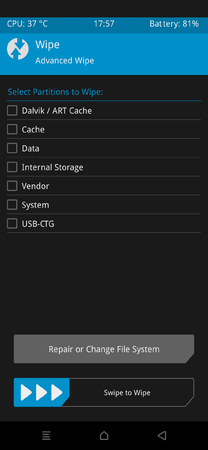
Die zwei Screenshots sind vom MI8/MI9, bei anderen gepatchten twrp`s kann es zu Abweichungen kommen.
Ich nutze für mich grundsätzlich TWRP`s vom LR-Team allerdings funktioniert das ganze auch mit einem Stock TWRP
Im Anhang findet ihr das gepatchte TWRP für das Dipper für das Cepheus und Ginko oder Willow mit LR-Team Base, für das ginko/willow nochmal mit Stock twrp base,ich biete es hier für jeden an (Ausgenommen die Personen auf meiner Igno Liste) euer verwendetes TWRP entsprechend zu patchen, Ladet euer verwendetes TWRP hoch mit einem Sreenshot von "Backup" und von "Advanced Wipe".
Anhänge
Zuletzt bearbeitet:


